【Amazonを装う迷惑メール】実例と対処法を解説

迷惑メールの中でも特に報告件数の多いのがAmazon名義の迷惑メールです。サービスの利用者も多いためAmazonを装った迷惑メールによる被害数も増えています。
この記事では、Amazonを装う迷惑メールの実例とその対処法について詳しく解説していきます。実際のメールの件名なども紹介しますので迷惑メールを見分ける際に参考にしてみてください。
Amazonを装った迷惑メールが来る原因と目的
Amazonを装った迷惑メールは、Amazonのアカウント情報や個人情報をメールの受信者から盗み出したり、お金をだまし取ったりすること目的としています。
- 無作為に大量の迷惑メールが送信されている
- メールアドレスが収集、販売されている
- メール配信を許可している
- メールアドレスの自動生成ツールが使われている
迷惑メールの送信者は、アドレスを自動生成し無作為に送信しているため、メールアドレスが流出していなくても受信するケースも多いのです。
Amazonを装った迷惑メールの主な手口と実例
Amazonを装った迷惑メールには、「あなたのアカウントが停止されました」「クレジットカードの有効期限切れにより支払いができません」といった緊急性と重要性を強調してきます。
このような、Amazonを装った迷惑メールは詐欺メールです。詐欺メールは、受信者を焦らせて個人情報を抜き取るのが目的です。
具体的には、偽サイトに誘導し、偽サイト上でログインIDやパスワード、クレジットカード番号、住所などの個人情報を抜き取ります。Amazonを名乗るメールを受信しても、焦らずに対処していきましょう。
ここからは、Amazonを装った迷惑メールの主な手口と実例について一つずつ解説していきます。
未納料金の請求
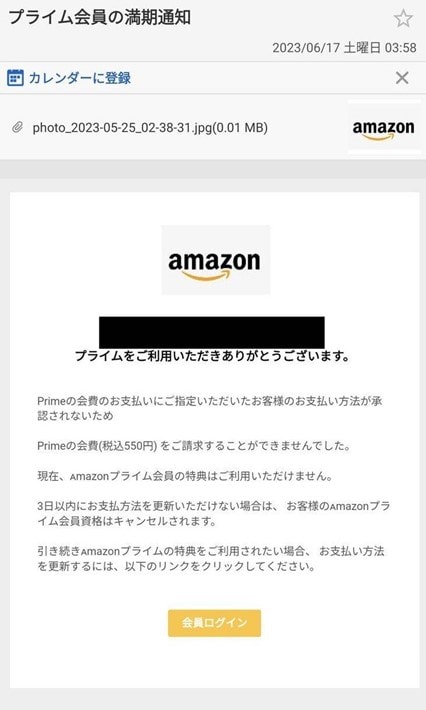
Amazon名義でメールやSMSに未納料金があることを強調し、商品代金や会費と称して金銭を請求するケースがあります。
例えば、下記のようなメール件名で届くAmazon名義のメールは詐欺メールです。開封しないようにしましょう。
- Amazonプライム会費のお支払い方法に問題があります
- 本日中にご確認頂けない場合、法的な手続きをとることがあります
- 料金未納のため商品が出荷できません
中には、請求に加えて「支払いに応じなければ法的手続きに出る」といった脅迫じみた迷惑メールが送られることもあり、焦って応じてしまう人も多いため特に注意が必要です。
料金の未納を確認する際には、必ずAmazonの公式サイトから注文履歴を確認するようにAmazon公式でも呼びかけています。
アカウントや支払い情報の更新依頼
Amazonのアカウント情報や支払い情報やクレジットカードの更新を依頼するタイプの迷惑メールも挙げられます。具体的なメールの件名の事例には下記の4つが挙げられます。
- 【重要】Amazonの緊急連絡、情報を更新してください。
- カード有効期限切れのためアカウントが一時停止されています
- Amazon.co.jpアカウント情報を更新できません
- あなたのAmazonアカウントに不正なアクセスがありました
「アカウントの利用には更新が必要です」といったメールの本文とともに、Amazonの偽サイトへ誘導するリンクが掲載されています。
リンク先を開くと本物と見分けがつかないような巧妙なサイトが立ち上がり、ログインID、パスワード、住所やクレジットカード情報などを入力させます。
アカウントの更新依頼や支払い情報を確認する際は、Amazon公式サイトにアクセスしてお支払いオプションから確認しましょう。お支払いオプションに更新指示が出ていなければ届いたメールは詐欺メールであると判断ができます。
Amazon.co.jpを装った偽サイトへの誘導
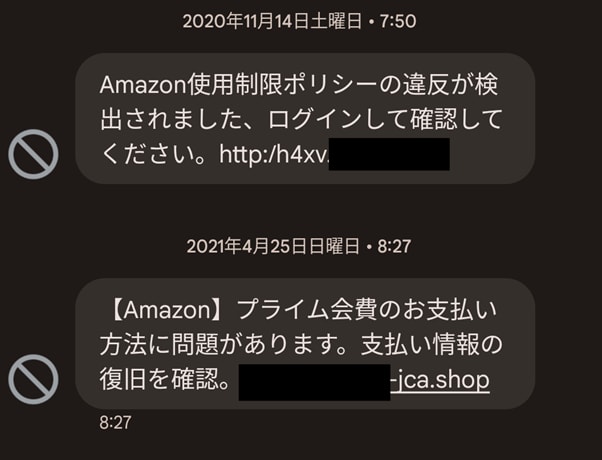
メールだけでなく、SMSを使って迷惑メッセージを送るのも手口のひとつです。
SMSには上記画像のようなリンクが掲載されています。これは、クレジットカードやアカウント情報を入力させて盗み取る手法です。誤ってクリックすると偽サイトに誘導されて個人情報を入力させられます。
情報を盗み取る以外にも、リンクをクリックすることでスマホやパソコンをウイルスに感染させるケースも多いです。
上記のようなSMSが届いても絶対にクリックはせず、迷惑メッセージフィルターに登録するようにしましょう。
Amazonを装った迷惑メールを見分ける方法
あらかじめ知っておくべきこととして、Amazonは基本的に利用者の銀行口座やクレジットカードの情報、アカウント情報の提供を依頼することはありません。メールが届いたらまずは迷惑メールかもしれないと疑うことも詐欺に遭わないためには非常に重要なのです。
万が一、迷惑メールを受信しても開封しない、あるいは偽サイトのリンクをクリックしないためにも、迷惑メールを見分けるポイントを押さえておきましょう。
Amazonを名乗る詐欺メールを見分けるポイントは下記の6つです。
- メールの送信元を確認する
- リンクのアドレスを確認する
- 不自然な文法や誤字脱字がないか確認する
- 宛名を確認する
- メッセージセンターを確認する
- Amazonのカスタマーサポートに相談する
メールの送信元を確認する
まず確認すべきは、メールの送信元です。Amazonではメールを送信する際のアドレスを公式サイトで公開しています。
メールを受信したらまずメールの送信元をチェックするだけでも、詐欺に遭うリスクを抑えることができます。
Amazon.co.jpが使用する差出人メールアドレスは下記の通りです。下記に該当しないメールから届いた場合は迷惑メールと判断することができます。
- amazon.co.jp
- amazon.jp
- amazon.com
- business.amazon.co.jp
- email.amazon.com
- marketplace.amazon.co.jp
- m.marketplace.amazon.co.jp
- gc.email.amazon.co.jp
- gc.amazon.co.jp
- payments.amazon.co.jp
参考:Amazon『AmazonからのEメール、電話、テキストメッセージ、またはウェブページかどうかを見分ける』
リンクのアドレスを確認する
Amazonを名乗る迷惑メールには本文にリンクが記載されているケースが多いです。
記載されているリンクが偽サイトかどうかをチェックする方法も試してみましょう。リンクのアドレスはパソコンからのみ確認することが可能です。
パソコンからの確認手順
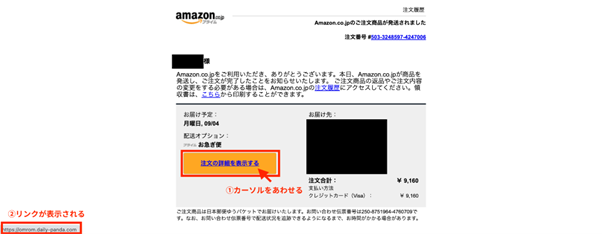
①メール本文にある「アカウントを更新する」といったリンクボタンにマウスカーソルをのせる
②マウスカーソルをのせるとリンク先のアドレスが確認できる
③Amazonの公式サイトへのリンクであれば「https://××.amazon.co.jp」と表示される
上記の手順で確認した際に、「アカウントを更新する」や「注文の詳細を表示する」のリンク先が公式のものと異なる場合には、偽サイトに誘導する迷惑メールと判断できます。絶対にクリックしないようにしましょう。
不自然な文法や誤字脱字がないか確認する
Amazonを装った迷惑メールは、不自然な文法や誤字脱字が多いケースもあります。他言語を自動翻訳しただけの場合には、誤字脱字が目立つことがあるので、注意して確認しておきましょう。
例えば、文末の句読点が「、。」になっていたり、メッセージではなく「メーセージ」と表記されたりするなどが具体的な例に挙げられます。
ただし、迷惑メールが必ずしも不自然な日本語であるとは限りませんので注意が必要です。公式サイトのデータをそのまま流用して偽サイトを作るのも攻撃者がよく使用する手段であるため、日本語に違和感がない場合でもメールに添付されたリンクはクリックしないようにしましょう。
宛名を確認する
Amazon公式と迷惑メールの異なる点として、「宛名」の記載があるかどうかもポイントです。迷惑メールの場合、不特定多数に送るためAmazon公式のように「○○○様」と自分の名前が記載されていないケースが多いです。
迷惑メールの宛名には「お客様各位」や「Amazon お客様」などが記載されているケースがあるので、自分の名前がない場合には迷惑メールであると判断することもできるでしょう。
メッセージセンターを確認する
近年の迷惑メールは手口が巧妙さを増しており、偽物かどうかの判断が難しいこともあります。メールだけで判断せずに、Amazon公式サイト上にある「メッセージセンター」から確認するのも方法のひとつです。
メッセージセンターで確認する手順
①Amazon公式サイトにログインして「アカウント&リスト」→「アカウントサービス」→「メッセージセンター」
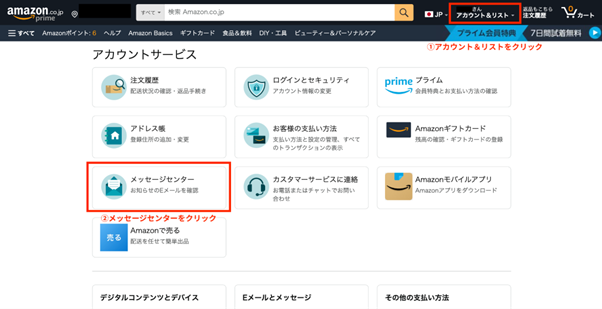
②メッセージセンター内の「メッセージ」を選択し「すべてのメッセージ」を開く
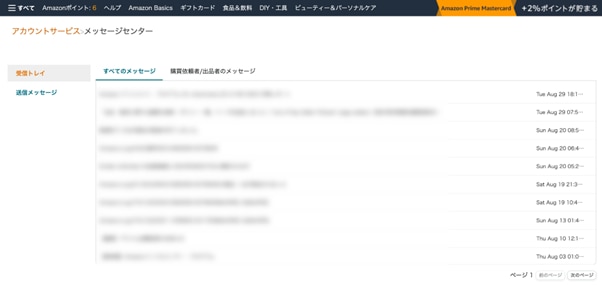
メッセージセンターの受信トレイにおいてAmazonで送受信したメールを確認しても、メールやSMSで受信した内容のメールがない場合には、偽物の迷惑メールであると判断することができます。
Amazonのカスタマーサポートに相談する
メールの内容が心配な場合、確認する手段としてAmazonのカスタマーサポートに相談してみるのも有効な方法です。
Amazonのカスタマーサポートでは、受信したメールの内容を伝えると本物かどうかを確認してくれるため、迷惑メールかどうか自分で見分けができなかった時に利用してみるのも良いでしょう。
電話やWebでのチャットで誰でもAmazonのカスタマーサポートが利用できます。
Amazonを装った迷惑メールから身を守る5つの対策
詐欺メールによるフィッシング詐欺の被害に遭わないためには、まずは迷惑メールへの対策が欠かせません。
ここからは、具体的な対策を5つご紹介します。
- 不審なメールには触らない
- セキュリティソフトをインストールしておく
- 2段階認証を有効にする
- パスワードを定期的に変更する
- 迷惑メールフィルターを設定する
不審なメールには触らない
Amazonを装った不審なメールが届いても、とにかくメールを開かないことを徹底しましょう。もし開封してもメール内のリンクは絶対にクリックしないようにしてください。
不審なメールを受信した際には、Amazonへ報告することも可能です。
Amazonではフィッシングや迷惑メールに対しての対策に取り組んでいます。明らかに、Amazonからではないと判断できた場合には、下記参考リンクから報告しましょう。
参考:Amazonカスタマーサービス『不審な連絡について報告する』
セキュリティソフトをインストールしておく
パソコンやスマホのセキュリティ強化は、迷惑メールによる被害を避ける上で非常に有効な手段です。迷惑メールを受信しないようにしたり、偽サイトであることを警告したりするには、セキュリティソフトをインストールがおすすめです。
もし迷惑メールに添付されている偽装サイトに自分で個人情報を入力した場合、偽サイト自体にはウイルスは介在していないため、一般的な処理と判断されてしまいます。
アンチウイルスだけしか搭載していないセキュリティソフトでは検知して防ぐことができないのです。セキュリティソフトを導入する際には、ネット決済保護、WEBブラウザ保護などの「複数のセキュリティ技術」が搭載されているかどうかを基準に選ぶと良いでしょう。
2段階認証を有効にする
Amazonの2段階認証を有効にすることで、アカウント自体のセキュリティを強化することができます。2段階認証とは、ログインする際にIDやパスワードの他に固有のワンタイムパスワードの入力を求めるものです。
万が一、不正にログイン情報が漏洩した場合でも、IDとパスワードだけではログインすることができないので、被害を避けるためには非常に効果的な方法といえるでしょう。
Amazonの2段階認証を有効にする手順は下記の通りです。
①アカウントサービスから「ログインとセキュリティ」を選択
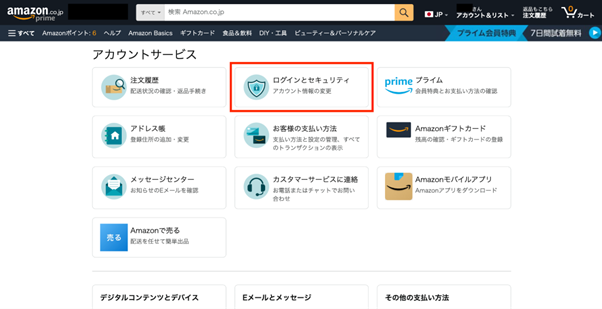
②「2段階認証 (2SV)の設定」の横にある「編集」を選択
③「はじめる」を選択
④画面上の指示に従って設定すれば有効化されます。
パスワードを定期的に変更する
万が一、アカウント情報が抜き取られてしまっても対策できるように、パスワードは定期的に変更するようにしましょう。もし個人情報を与えてしまっても、すぐにパスワード変更を行えば被害を減らすことができます。
パスワードの変更手順
- アカウントサービス内の「ログインとセキュリティ」を選択
- パスワードの横にある「編集」ボタンを押して、設定を変更
- 最後に「完了」のボタンを押すことで変更が確定
また、パスワードは他のサイトなどのものと同じものにしないのがベストです。使い回しをしていると、迷惑メール以外からも被害に遭うリスクが高まります。
迷惑メールフィルターを設定をする
携帯キャリアの迷惑メールフィルターの設定を行っておくことで、迷惑メールの受信を減らすことが可能です。また、iPhone上でも簡単に迷惑メールフィルターの設定ができます。
NTTドコモ、au、ソフトバンク、またiPhoneを利用されている方が利用可能な、迷惑メールの対策方法については、下記の記事で詳しく解説しています。
合わせてご参照ください。
【iPhoneの迷惑メール設定】受信拒否やフィルタ設定の解説
迷惑メールのリンク先にアクセスしてしまった場合の対処法
最善の対策をしていても、迷惑メールのリンクをクリックしてしまうことはあります。リンク先にアクセスし、アカウント情報やクレジットカード情報などを入力した時には、それぞれに適した対処をしていきましょう。
アカウントやパスワードを入力した場合
偽サイト上で、メールアドレスや電話番号、住所といったアカウント情報やログインIDやパスワードを入力してしまった場合には、すぐにアカウント情報とパスワードの変更を行なってください。
すぐにアカウント情報を変更すれば攻撃者による不正ログインを阻止することが可能です。
アカウント情報を変更したくない場合でも、必ずパスワードは変更しましょう。もし他のサービスでも同じメールアドレスとパスワードの組み合わせで利用している場合には、別サイトのパスワードも変更しておくと安心です。
二段階認証を使用していない場合には、パスワードを変更するタイミングで一緒に設定しておくことをおすすめします。
クレジットカード番号を入力した場合
偽サイト上でクレジットカード番号を入力してしまった場合は、すぐにカード会社に連絡しましょう。カード会社に不正サイトで情報を入力した旨を説明し、利用停止手続きを行います。
クレジットカードは、銀行口座と異なり印鑑不要で大きな金額の利用が可能です。そのため被害額も大きくなりやすい傾向にあります。
なお、クレジットカードのサービスによっては、盗難補償の対象となるケースもありますので、カード会社へ確認しておくと良いでしょう。
住所や氏名などの個人情報を入力した場合
偽サイトに住所や氏名、生年月日などの個人情報を入力してしまった場合は、個人情報を悪用される可能性があります。個人情報が漏洩することで、偽造パスポートが作成されたり空き巣被害に遭うリスクも高まります。
フィッシング被害やサイバー攻撃などによるトラブルが発生したときには、警察への相談を検討してみてください。
添付ファイルを開いた場合
迷惑メールに添付されているファイルを開くと、パソコンやスマホがウイルスに感染する可能性があります。添付ファイルを開いてしまった場合には、セキュリティソフトでウイルススキャンを行うか、端末を初期化するようにしましょう。
他にも、デバイスのネットワークを切断することで、個人情報を抜き取られるリスクを下げることもできます。
リンクをクリックした場合
迷惑メールの手口は、偽サイトに誘導後ユーザーIDやパスワード、クレジットカード番号などを入力させることが目的であるケースが多いです。そのため、個人情報を入力していない場合は問題ないと考えられます。
偽サイトなどにアクセスしてしまった場合には、何も操作せずにブラウザを終了させましょう。終了する際にポップアップの警告が表示されることもありますが、そのまま終了してください。
その後、ブラウザのキャッシュを削除しておくとより安心です。
Amazonを装う迷惑メールのリンクはクリックしないようにしましょう
この記事では、Amazonを装う迷惑メールの実例と対処法について解説してきました。年々迷惑メールの手口は巧妙になり、本物と偽物の見分けも難しくなってきています。
Amazonの公式からは情報提供を促すメールは送信されることはありませんので、受信してもリンクをクリックしないようにしましょう。もし迷惑メールであると判断がつかない場合には、公式サイト上から確認したりサポートセンターを活用したりするなどの工夫も大切です。
また、迷惑メールによる被害を最低限に抑えるためにも、セキュリティ対策を万全にしておくことも欠かせません。セキュリティソフトを導入することで今よりも安心してスマホやパソコンを利用できるでしょう。
ノートン 360は世界シェアNo,1のセキュリティソフトです。世界中のセキュリティデータと数十年にわたる経験は、世界中で日々増え続ける迷惑メール対策として有効です。
実に1分間に数千もの脅威をブロックしております。
またノートン 360は「ノートン プロテクション プロミス」というサービスを付与しており、ノートンの専門家がお使いのデバイスから迷惑メールに含まれるようなマルウェア・ウイルスを駆除できなかった場合には、対象となるライセンスの現行の期間に対して実際に支払った金額について、全額返金が可能です。それほど、お使いのデバイスから迷惑メールに含まれているマルウェア・ウイルスを駆除する能力に自信と誇りを持っております。
編集者注記: 私たちの記事は、教育的な情報を提供します。 私たちの提供物は、私たちが書いているすべての種類の犯罪、詐欺、または脅威をカバーまたは保護するとは限りません. 私たちの目標は、サイバーセーフティに関する意識を高めることです。 登録またはセットアップ中に完全な条件を確認してください。 個人情報の盗難やサイバー犯罪をすべて防ぐことは誰にもできないことと、LifeLock がすべての企業のすべての取引を監視しているわけではないことを忘れないでください。 Norton および LifeLock ブランドは、Gen Digital Inc. の一部です。






その他の情報
ノートンのソーシャルアカウントをフォローして、最新ニュースやお得な情報をゲットしよう。